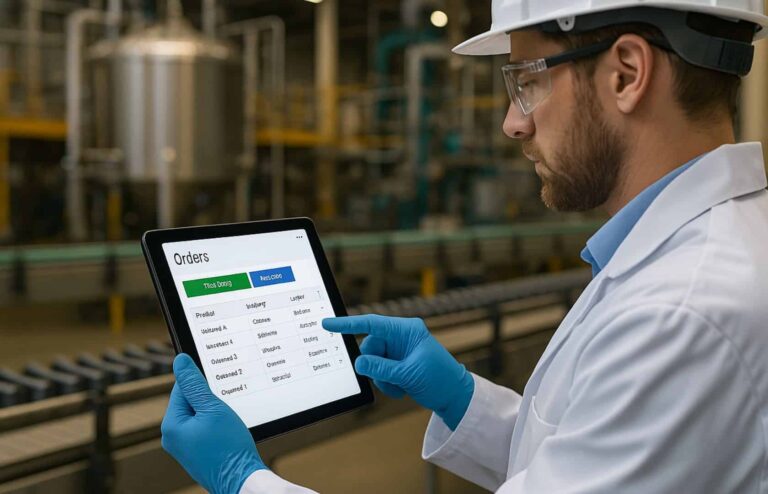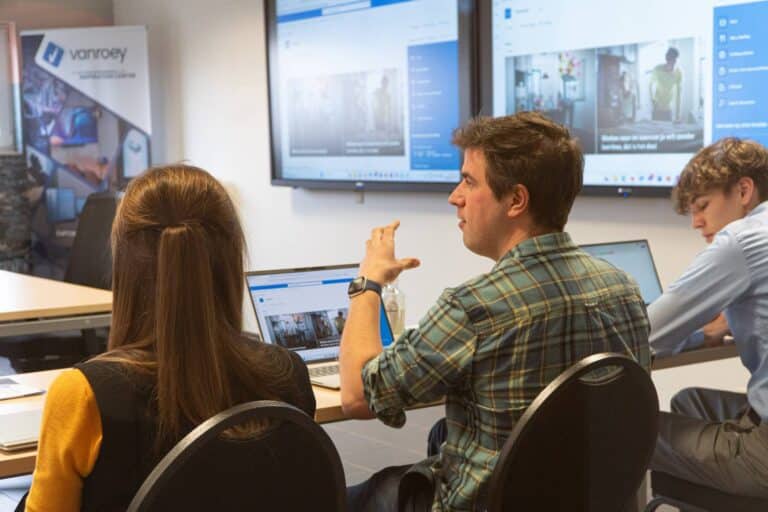Gebruik je projectie of een groot (aanraak)scherm in je meeting room?

Bovendien, als het een touchscreen betreft heb je geen nood aan een extra whiteboard. Ook kan je dan meteen bovenop je gedeelde scherm aantekeningen maken, zoomen met handgebaren en door je slides of websites navigeren. Handig. Ook zijn dual-screen setups mogelijk, waarbij één scherm gebruikt voor content, en het andere bv. om externe deelnemers of andere content te tonen. Erg handig in opleidingslokalen.
Uiteraard zijn er scenario’s waar een projector aan te raden is, zoals in grotere zalen.
Zorg voor de juiste netwerkinfrastructuur
Tijdens hybride meetings gebeurt het dat meerdere mensen gelijktijdig inbellen, met webcams. Ook de vergaderruimte of deelnemers delen video. Dat niet alleen, één of meerdere deelnemers delen hun scherm draadloos en ze willen complexe zaken online tonen aan de groep. Dat moet allemaal vlot en feilloos verlopen.
Het is dus van uitermate belang dat je netwerk perfect werkt. Zijn er geen stoorzenders in de buurt die je wifi-signaal beperken? Is het access point sterk genoeg? Krijgt je ‘vergaderverkeer’ voorrang op bv. Facebook verkeer? Dit kan geoptimaliseerd worden.
Heb je vandaag last van storingen of vertragingen, of wil je deze voor zijn bij het bouwen van een nieuwe vergaderruimte? Dan is een grondige wifi-survey en netwerkanalyse een absolute noodzaak. Hier kunnen we zeker bij helpen.
Deel met één druk je scherm dankzij projectie-dongels

Wij zijn fan van draadloze projectie-dongels. Deze dien je eenmalig met je groot scherm te verbinden en nadien kan elke gebruiker deze gebruiken.
Met één druk op de knop kunnen ze dan hun scherm delen. De nieuwste versies vereisen zelfs geen software meer(!), bij oudere modellen staat de benodigde software op de dongel.
Kortom: wil je geen gedoe en de makkelijkst mogelijke draadloze projectie? Ga dan voor zo’n dongel. Deze werkt via een USB-C en/of een USB-A poort.
Gebruik Copilot om notities te nemen tijdens je vergaderingen
Bij de vraag ‘Wie neemt de notities?’ raken velen gestrest. Wist je dat, als één aanwezige in je meeting een Microsoft Copilot licentie heeft, Copilot de notities automatisch kan nemen?
De AI herkent herkent verschillende sprekers, zelfs in meerdere talen, en zal verbazingwekkend goed de essentie van gesprekken begrijpen. Nadien kan er dan ook automatisch een samenvattend verslag en/of takenlijst uit voortvloeien. Bekijk hier hoe goed het werkt!
Voorkom discussie met room booking panels
Niets zo vervelend als:
- Een vergaderruimte ruim vooraf te reserveren, om vervolgens alsnog collega’s buiten te moeten zetten.
- Of omgekeerd, je kijkt in de agenda, de ruimte is vrij en je gaat zitten zonder te boeken. 9 Minuten later komt ‘dat soort‘ collega jou en je gezelschap buitenzetten omdat deze 1 minuut geleden snel gereserveerd heeft.
- Een (afgesloten) vergaderruimte binnen te vallen om dan pas te beseffen dat er een heftig evaluatiegesprek bezig is.

Ook kunnen ze bij het binnenkomen onmiddellijk, vanop het scherm de ruimte boeken om ongestoord te vergaderen.
Vergader autonoom met Teams Rooms
Geen laptop? Geen probleem. Met een ‘Room Panel’ (tablet) of Scherm dat het “Teams Rooms / Teams-ruimten” besturingssysteem draait beschik je over een volwaardige vergaderruimte-gebruiker binnen je Microsoft omgeving die ‘standalone’ vergaderingen kan organiseren en beheren.
- Bel of nodig vanuit de software eenvoudig collega’s of externe partijen uit
- Neem makkelijk deel aan andere vergaderingen met een #ID
- Bekijk de beschikbaarheid en agenda van de ruimte
- Deel je scherm via een USB-C kabel (of HDMI koppelstukje)
- Voeg de ruimte toe aan je bestaande of geplande vergaderingen
- Werkt naadloos samen met all-in-one video bars met ingebouwde speakers, microfoon en webcam
- Dankzij ingebouwde bewegingsdetectie moeten gebruikers geen toestellen aan of uitzetten.
Met Teams Rooms Schermen en/of Room Panels wordt het dus bijzonder eenvoudig om collega’s zonder laptops of licentie (bijvoorbeeld op een werf of in een productieomgeving) onmiddellijk te laten vergaderen met administratieve collega’s of externe partijen.
Gebruik Interactieve camera’s en gespecialiseerde micro’s bij hybride meetings

Daarom krijgen we steeds vaker de vraag om extra camera’s in te zetten. Deze kan je ofwel manueel richten en zoomen, ofwel zijn het slimme camera’s die één of meer sprekers automatisch uitlichten. Dit is ook handig als je spreker tijdens de presentatie rondloopt.

Stem de meeting hardware goed op mekaar af en gebruik de juiste kabels
Je kan bijvoorbeeld meerdere 4K camera’s aansluiten in één complexe vergadersetup. Maar zorg in zo’n gevallen zeker dat je je vereiste scenario’s goed en langdurig test. Niets zo vervelend als vertragingen in audio/video of blokkerende hardware door oververhitting of -belasting. Zorg dus altijd voor de juiste hardware en geef het voldoende ruimte of verluchting voor koeling.
Vaak wordt er ook nog gebruik gemaakt van HDMI-kabels, maar weet dat hier veel verschil op kan zitten. Zeker op langere afstanden moet je goed opletten en soms ben je genoodzaakt optische kabels te gebruiken. Een HDMI-kabel is trouwens (meestal) ‘eenrichtingsverkeer’ en kan b.v. geen aanraaksignalen terugsturen naar je laptop. Die zal je in dat geval moeten doorsturen met een extra USB A-kabel. Één USB-C kabel kan dan weer alles tegelijk én bovendien je PC van stroom voorzien… Overweeg dus alle opties zorgvuldig om je ruimte toekomstbestendig in te richten.
Let op de valkuilen bij het inrichten van vergaderruimtes
- Als je een vergaderruimte in de buurt van je kantoormedewerkers opzet is het verleidelijk om hetzelfde access point te gebruiken. Maar je wil de kantoormedewerkers niet storen, dus je installeert geluidswerend glas. Weet dat wifi signalen het daar erg moeilijk mee hebben. Zorg dus voor een fysieke netwerkaansluiting en/of een aparte access point in je vergaderruimte.
- Voorzie zeker ook een snel en eenvoudig gastennetwerk zodat bezoekers zich niet met jouw zakelijk netwerk moeten verbinden, of met hun eigen 4G/5G verbinding. Binnenin moderne geïsoleerde gebouwen is bereik wel vaker een issue.
- Stroom is vaak een hekelpunt tijdens een langere vergaderingen. Voorzie daarom ofwel voldoende stopcontacten in de tafel. Maar de meeste laptops kunnen tegenwoordig universeel geladen worden via USB-C. Het kan dus handig zijn om USB-C poorten en -kabels met +80 Watt Power Delivery (PD) te voorzien of een krachtige USB-C lader in de kast te leggen.
- Minimalisme is altijd fijn, maar voorkom ‘Form over function’. Zorg dat techniekers makkelijk aan de kabels en achterliggende hardware kunnen, want vroeg of laat is een herstelling of upgrade aan de orde, of zal je iets nieuws moeten aansluiten.
- Op wie kan je rekenen bij storingen? Zorg ervoor dat er snel geschakeld kan worden als er iets niet werkt in je vergaderruimte. Zelf bieden we Managed Meeting Rooms waardoor o.a. NMBS rekent op onze ondersteuning.
Ervaar hoe de perfecte hybride meeting rooms werken in ons Inspiration Center
Je kan alle bovengenoemde technologieën testen in ons Inspiration Center in Geel. Laat hieronder je gegevens achter als jij en enkele van je collega’s eens samen met onze specialisten de diverse setups wensen te bekijken. Samen kunnen we dan jouw vereisten bespreken.
btw nr.
deel dit bericht: